エクセルを使っているときにURLやメールアドレスを入力すると勝手にハイパーリンクされて困った。ということがないでしょうか。
ハイパーリンクをしてほしい時には問題がないのですが、単にリストを作ったり、テキストとして入力したい時などにちょっとじゃまに感じる時があります。そんなときにハイパーリンクを無効にする方法をご紹介します。
エクセルのハイパーリンクを無効にする3つの方法
最初からハイパーリンクさせない
オフィスボタン-エクセルのオプションの「文章校正」を開き、オートコレクトのオプションをクリック。
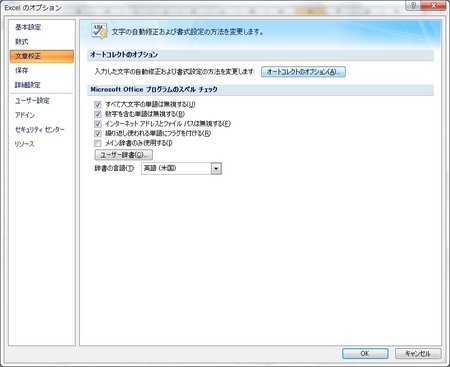
入力中に自動で変更する項目の「インターネットとネットワークのアドレスをハイパーリンクに変更する」のチェックを外す。
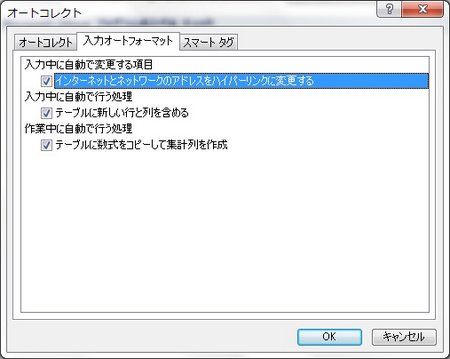
勝手にハイパーリンクされたURLを解除する
ハイパーリンクされているセル上で右クリックしてショートカットメニューを表示し、「ハイパーリンクの削除」をクリックする。
▼ハイパーリンクが設定されているセル
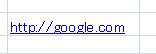
▼ハイパーリンクが設定されたセル上で右クリックしてショートカットメニューを表示し、「ハイパーリンクを削除」で削除する。
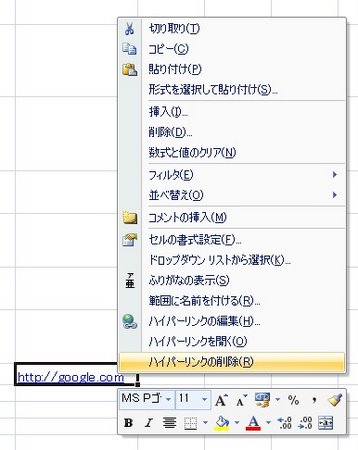
入力時に無効化する
セル内にURLなどを入力した直後に「CTRL」+「z」キーを押す。
(いわゆる「戻る」ボタンのショートカットキーです。)
以上3つの方法でエクセルで勝手にはられたハイパーリンクを削除することができます。
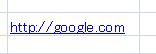
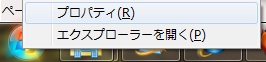

コメント